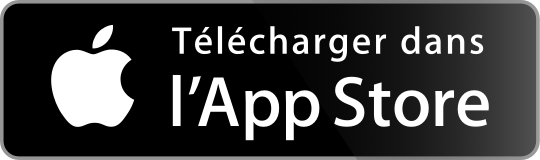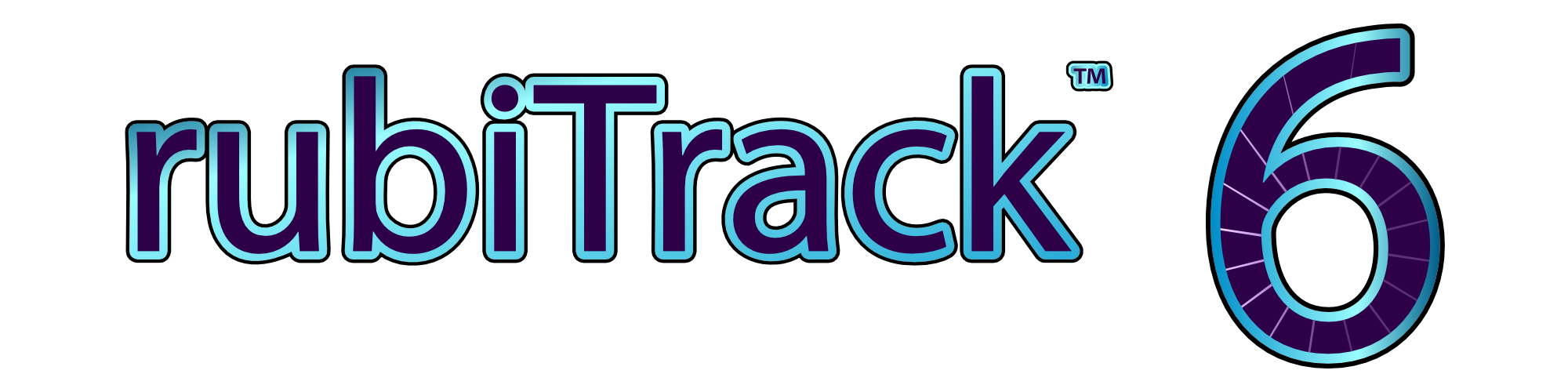Foire aux Questions
Pour des demandes, qui ne sont pas traitées ici, envoyez un e-mail à service clientèle de rubiTrack.
Questions générales
Quels appareils sont supportés?
rubiTrack supporte beaucoup d'appareils par synchronisation directe en important directement les activités de l'appareil connecté à votre Mac. En outre rubiTrack permet l'import de fichiers d'activités pour les appareils qui ne supportent pas la synchronisation directe.
| Appareil | Modèle | Sync directe | Import de fichiers | Cloud |
| Apple Watch | via rubiTrack 6 pour iPhone
Ultra 2, Series 9, Ultra, Series 8, SE (2nd gen), Series 7, Series 6, Series 5, SE (1st gen), Series 4, Series 3
|
• | ||
| Garmin Forerunner | Synchronisation directe de tous les appareils connectés en USB, via l'importation de fichiers ou via Garmin Connect MTA
965, 955, 955 Solar, 945, 945 LTE, 935, 920XT, 910XT, 745, 735XT, 70, 645, 645 Music, 630, 620, 610, 45S, 410, 265, 25, 255, 255 Music, 245, 245 Music, 235, 230, 225, 220, 210, 55, 45, 35, 30, 15, 10
|
• | • | • |
| Garmin Edge | Synchronisation directe de tous les appareils connectés en USB, via l'importation de fichiers ou via Garmin Connect MTA
1040 Solar, 1040, 1030 Plus, 1030, Explore 1000, 1000, Touring Plus, 840 Solar, 840, 830, Explore 820, Explore, 820, 810 Touring, 800, 540 Solar, 540, 530, 520 Plus, 520, 510, 500, 200, 130 Plus, 130, 25, 20
|
• | • | • |
| Garmin fēnix | Synchronisation directe de tous les appareils connectés en USB, via l'importation de fichiers ou via Garmin Connect MTA
7X Pro, 7 Pro, 7S Pro, 7X, 7S, 7, 6X, 6S, 6, 5X Plus, 5S Plus, 5 Plus, 5X, 5S, 5, Chronos, 3, 2, fēnix
|
• | • | • |
| Garmin | Synchronisation directe de tous les appareils connectés en USB, via l'importation de fichiers ou via Garmin Connect MTA
tactix, quatix, epix, SWIM, GPSMap 62, Dakota, Oregon, Colorado, eTrex
|
• | • | • |
| Garmin Sensors | Données du capteur via des appareils compatibles
Rally XC200, RS200, XC100, RS100, Running Dynamics Pod, HRM-Pro Plus, HRM-Pro, HRM-Dual, HRM-Swim, Vector 3S, 3, 2S, 2
|
• | • | • |
| Garmin Health | Données de santé via Garmin Connect
Index S2 Smart Scale, Index BPM Smart Blood Pressure Monitor, Index Scale
|
• | ||
| Suunto | Synchronisation via Suunto App
Suunto Vertical, 9 Peak Pro, 9 Peak, 9 Baro, 5 Peak, Core Alpha, Core, 3
|
• | ||
| Suunto | Synchronisation d'appareil connecté ou via Suunto App
Ambit 3, Ambit 3 Peak, Ambit 3 Run, Ambit 2, Ambit 2s, Ambit
|
• | • | |
| Suunto | Synchronisation d'appareil connecté
T6, T6c, T6d, X9i, X9Mi, X10
|
• | ||
| Polar | Synchronisation via Polar Flow
Ignite 3, Pacer Pro, Pacer, Grit X Pro, Vantage M2, Ignite 2, Vantage V2, Unite, Grit, Ignite, Vantage M, M460, M430, V650
|
• | ||
| Polar | Via l'importation de fichiers
V800, M400, V650, M450, RC3 GPS, RCX5, CS500, FT40, FT60, FT80, RS300X, polarpersonaltrainer.com XML, RS800, RS800CX, S610, S610i, S625X, S710, S710i, S720i, S725, S725X, S810, S810i, CS600, E600, AXN500, AXN700, Sport Tester, Vantage XL, Vantage NV, Accurex Plus, XTrainer Plus, Coach
|
• | ||
| Withings | Synchronisation via Withings Cloud
Body Scan, Body Comp, Body Smart, Body Cardio, Body+, WiFi Body Scale, BPM Connect, BPM Core, BPM
|
• | ||
| TomTom | Runner Cardio, Runner, Multi-Sport | • | ||
| O_synce | Navi2Coach | • | ||
| Motorola | MotoACTV | • | ||
| Amod | 3080 GPS Tracker | • | ||
| WinTec | WBT201 | • | ||
| Timex | GPS Global Trainer | • | ||
| Sigma | Sigma Rox FIT & CSV | • | ||
| Daum | Daum Ergometer CSV | • | ||
MTA La synchronisation directe avec les appareils MTP nécessite rubiTrack PRO.
Quels sont les formats de fichiers supportés?
rubiTrack supporte les formats de fichiers suivants. Si vous souhaitez qu'un format particulier soit compatible avec rubiTrack, faites-nous le savoir et envoyez nous un e-mail.
| Formats de fichiers | Import | Export (Mac) |
| FIT (Activity, Weight) | • | |
| TCX (Garmin Training Center) | • | • |
| GPX | • | • |
| Sporttracks FITLOG (activités) | • | |
| Sporttracks LOGBOOK (carnet de l'athlète) | • | |
| NMEA GPS Log | • | |
| Polar HRM | • | |
| Polar polarpersonaltrainer.com XML | • | |
| Suunto SDF | • | |
| Suunto Movescount XML | • | |
| Trainingpeaks/Peaksware PWX | • | |
| MotoACTV CSV | • | |
| Sigma Rox FIT & CSV | • | |
| Daum Ergometer CSV | • | |
| Nike+iPod XML | • | |
| Importation CSV à usage généraliste pour l'histoire de l'activité sans parcours et les données du carnet de l'athlète | • | • |
Quels services de cloud sont supportés?
rubiTrack supporte les services de cloud suivants.
| Service de cloud | Donnés | Import |
| Garmin Connect | Activités, poids et données de la santé | • |
| Polar Flow | Activités | • |
| Suunto App | Activités | • |
| Strava | Activités | • |
| Withings | Poids et données de la santé | • |
| Fitbit | Poids et données de la santé | • |
Que faire si je trouve des bogues?
Si vous détectez un problème n'hésitez pas à nous envoyer un e-mail. Vos commentaires nous sont précieux!
Où est passé le forum ?
Depuis août 2022, le forum n'est plus disponible.
Cela ne veut pas dire que vous êtes seul! Nous restons à votre disposition pour toute question ou problème que vous pourriez avoir.
Spécificités techniques requises
rubiTrack 6 est compatible avec macOS 14 Sonoma, 13 Ventura, 12 Monterey, 11 Big Sur, 10.15 Catalina, 10.14 Mojave, 10.13 High Sierra. La synchronisation Wi-Fi nécessite un Mac construit en 2012 ou plus tard.
rubiTrack 6 est disponible pour iPhone avec iOS 12 ou version ultérieure.
Trucs et astuces
Où se trouve mon fichier rubiTrack?
Si vous ne vous rappelez pas où est situé votre fichier rubiTrack sur votre disque dur:
rubiTrack 6, rubiTrack 5, rubiTrack 4
- Démarrez rubiTrack (votre fichier sera ouvert automatiquement).
- Sélectionner « Fichier > Afficher dans le Finder » du menu principal.
Versions antérieures
- Démarrez rubiTrack (votre fichier sera ouvert automatiquement).
- Maintenez la touche Commande et cliquez sur le nom du fichier dans la barre de titre de la fenêtre principale rubiTrack.
- Un menu s'ouvre qui affiche le chemin d'accès complet.
- Sélectionnez le premier dossier dans le menu pour basculer vers le Finder.
Comment puis-je mettre à jour mon précédent fichier rubiTrack vers rubiTrack 6?
Tout ce que vous devez faire est d'ouvrir votre fichier rubiTrack 5/4/3/2 dans rubiTrack 6 via « Fichier > Ouvrir… » dans le menu principal.
Donc, d'abord, vous devez savoir où vous avez mis votre fichier antérieur (voir Où se trouve mon fichier rubiTrack?).
- Lancez rubiTrack 6.
- Sélectionnez « Fichier > Ouvrir… » dans le menu principal.
- Sélectionnez votre fichier rubiTrack.
- rubiTrack 6 vous proposera de mettre à jour les données, cliquez « Mettre à jour ».
- Lorsque la mise à jour est terminée, sélectionnez « Fichier > Enregistrer sous… » pour l'enregistrer sous un nouveau nom.
Selon la taille des données, le processus de mise à jour et de sauvegarde du nouveau fichier peut prendre un certain temps la première fois
Comment synchroniser avec les appareils Garmin qui utilisent MTP ?
Il se peut que votre appareil Garmin n'apparaisse pas comme un volume lorsqu'il est connecté à votre Mac. Dans ce cas, il utilise un type de connexion connu sous le nom de Media Transfer Protocol. Depuis la version 6.2.2, rubiTrack 6 PRO est capable d'accéder à de tels appareils.
Configuration
- Branchez votre appareil sur une prise USB (si vous avez plusieurs types de prises sur votre Mac, utilisez USB-A).
- Quittez toutes les applications de votre Mac qui se connectent à l'appareil (Android File Transfer, Garmin Express).
- Activez « Sync l'appareil MTP » dans les préférences de l'application via « rubiTrack > Preferences >> Avancé > Appareil MTP ».
- Attendez que l'appareil soit prêt, ce qui est généralement indiqué par un message de chargement.
- Dans le rubiTrack Sync Manager, synchronisez en utilisant l'élément « Appareil connecté ».
En fonction du nombre d'activités stockées sur l'appareil, votre première synchronisation peut prendre beaucoup de temps. Les synchronisations suivantes seront beaucoup plus rapides.
Astuce : Si vous utilisez la fonction « Sauvegarder les téléchargements du cloud » de rubiTrack, elle enregistrera automatiquement une copie de sauvegarde de tout fichier d'activité téléchargé depuis l'appareil.
Résolution des problèmes
Si rubiTrack ne télécharge pas les données comme prévu, essayez ceci :
- Branchez votre appareil Garmin sur un autre port USB (préférez l'USB-A à l'USB-C).
- Assurez-vous qu'aucune autre application susceptible d'utiliser l'appareil n'est en cours d'exécution (Android File Transfer, Garmin Express).
- Débranchez tout autre matériel non essentiel connecté via USB (tel que SSD, iPhone, clé USB).
- Connectez votre appareil directement à votre Mac, au lieu de passer par un hub USB.
Si aucune donnée n'est transférée, vous pouvez vérifier que rubiTrack est capable de lire le contenu de l'appareil :
- Ouvrez les préférences de l'application via « rubiTrack > Préférences >> Avancé ».
- Cliquez sur le bouton « Appareil MTP ».
- Si rubiTrack peut lire l'appareil, il affichera une liste de répertoire de l'appareil après un court laps de temps. Vous pouvez copier cette information dans un e-mail et nous l'envoyer.
- Si rubiTrack ne peut pas lire l'appareil, un message d'erreur sera affiché.
- Dans les deux cas, envoyez-nous un email et dites-nous quel appareil vous utilisiez.
E-mail à rubiTrack service clientèle
Les commentaires sont les bienvenus !
Il s'agit d'une fonctionnalité expérimentale ! Donc, si elle fonctionne (ce qui devrait être le cas, malgré son statut expérimental), faites-le nous savoir et indiquez-nous l'appareil que vous utilisiez.
Mon Garmin ne se synchronise pas directement, que puis-je faire ?
Si vous avez un appareil Garmin connecté à votre Mac via USB et la synchronisation directe de l'appareil ne fonctionne pas, suivez la liste de contrôle suivante:
- L'appareil se monte-t-il en tant que un volume lorsqu'il est connecté à votre Mac ?
- A partir de la version 6.2.2, rubiTrack 6 PRO est capable d'accéder à des périphériques qui ne sont pas montés en tant que volume.
- Consultez l'entrée de la FAQ ci-dessus à propos des appareils MTP.
- S'il est monté en tant que volume, le nom du volume est-il « GARMIN » ?
- Par défaut, les appareils Garmin utilisent le nom « GARMIN » (tout en majuscules) pour le volume. rubiTrack 6 ne peut pas accéder à l'appareil si le volume a été renommé en raison de restrictions imposées par Apple pour les applications de l'App Store.
- rubiTrack 6 a-t-il l'autorisation d'accéder au volume ?
- Consultez la section "Sécurité et confidentialité" des Préférences Système et vérifiez sur Fichiers et dossiers que rubiTrack 6 est autorisé à accéder aux volumes amovibles.
Si la réponse à toutes les questions ci-dessus est « OUI », vous ne devriez avoir aucun problème à synchroniser directement votre appareil Garmin. Si vous avez encore des problèmes contactez-nous.
Comment fonctionne la synchronisation avec Garmin Connect?
Depuis la version 6.0, rubiTrack support la Garmin Connect API officielle.
Après autorisation avec Garmin Connect, toutes les nouvelles activités téléchargées sur Garmin Connect deviendront disponibles pour la synchronisation avec rubiTrack pendant une durée limitée. Afin de combler les lacunes de vos activités ou d'importer des activités du passé, vous pouvez utiliser la fonction de remblayage dans le gestionnaire de synchronisation de rubiTrack.
Les règles suivantes s'appliquent à l'accès à Garmin Connect :
- Il y a un laps de temps de 60 jours calendaires pour télécharger les activités nouvelles et les activités remblayées.
- Une fois qu'une activité est téléchargée depuis Garmin Connect, vous ne pouvez pas la télécharger une deuxième fois.
- Vous ne pouvez pas autoriser votre compte de Garmin Connect sur plusieurs ordinateurs en même temps.
- Vous pouvez remblayer jusqu'à 90 jours en une seule demande. Vous pouvez demander des dates jusqu'à 5 ans dans le passé. Vous pouvez faire une demande de remblayage toutes les 15 minutes.
- Un jour de remplissage ne peut être demandé qu'une seule fois par utilisateur. Il s'agit d'une limite globale qui s'applique à votre compte utilisateur. Vous ne pouvez pas demander à remblayer une journée deux fois même si vous désautorisez et réautorisez rubiTrack à partir de zéro.
Pour protéger votre vie privée, ces politiques sont en place :
- Si vous ne téléchargez jamais d'activités après avoir autorisé rubiTrack à recevoir des activités de Garmin, nous annulerons l'autorisation de rubiTrack après 30 jours.
- Les activités seront supprimées du stockage temporaire 60 jours après avoir reçu les activités de Garmin.
- Si vous ne téléchargez pas d'activités via rubiTrack pendant plus de 90 jours, nous annulerons l'autorisation de rubiTrack.
- Toute désautorisation supprime toutes les activités du stockage temporaire.
J’ai les données dans un tableur, comment puis-je les importer?
Vous pouvez utiliser des données tabulaires CSV pour importer les deux données d’aperçu de l'activité (activités sans données de parcours ou avec GPS) et les données de carnet de l'athlète.
CSV pour l’aperçu de l'activité
- Les séparateurs de champs sont soit point-virgule « ; » soit tabulation, virgule ne peut pas être utilisé comme un séparateur.
- L'ordre des colonnes est arbitraire.
- Tous les champs sauf la date sont facultatifs.
- Certaines valeurs comme la distance et la température sont interprétées conformément à la configuration actuelle de l'unité dans les préférences Unité de rubiTrack.
- Si le code du pays, la division et la ville sont donnés et ils sont contenus dans la base de données rubiTrack, des informations météorologiques sera recherchée automatiquement.
- Tous les nombres avec décimales utiliser le point « . » comme séparateur décimal.
Exemple de fichier de CSV pour l’aperçu de l'activité
| Colonne | Exemple | Description |
| date | 2015-11-12 14:40:43-0800 | Timestamp d’activité du départ (obligatoire) |
| timezonename | America/Los_Angeles | Unix nom de fuseau horaire |
| countrycode | US | ISO2 ou ISO3 code de pays |
| division | California | Région |
| city | Carlsbad | Ville |
| location | Alga Hills | Lieu |
| route | El Fuente | Parcours |
| activitytype | Trail Running | Mode d'activité, doit correspondre à l'un des modes d'activité en anglais |
| mood | good | Texte pour humeur |
| constitution | strong | Texte pour constitution |
| intensity | hard | Texte pour intensité |
| equipment | Asics 43X, Garmin FR 620 | Liste des noms d'équipement séparée par des virgules |
| notes | Too late for my taste | Notes |
| tags | hot,lots of traffic,late | Liste des marqueurs séparée par des virgules |
| temperature | 26.7 | Température en degrés Celsius ou Fahrenheit (selon la configuration de l'unité) |
| weather | partly cloudy | Les conditions météorologiques, doit correspondre à l'un des conditions météorologiques supportées de rubiTrack (anglais, tout en minuscules) |
| totalduration | 1:20:23 | Temps total en D:H:M:S |
| duration | 1:19:51 | Temps actif en D:H:M:S |
| totaldistance | 14.78 | Temps total en kilomètres ou en miles (selon la configuration de l'unité) |
| distance | 14.78 | Temps actif en kilomètres ou en miles (selon la configuration de l'unité) |
| avgspeed | 10.4 | Vitesse moyenne en kilomètres par heure ou en miles par heure (selon la configuration de l'unité) |
| minspeed | 4.2 | Vitesse minimale en kilomètres par heure ou en miles par heure (selon la configuration de l'unité) |
| maxspeed | 14.6 | Vitesse maximale en kilomètres par heure ou en miles par heure (selon la configuration de l'unité) |
| ascent | 234 | Montée en mètres ou en pieds (selon la configuration de l'unité) |
| descent | 231 | Descente en mètres ou en pieds (selon la configuration de l'unité) |
| avgheartrate | 165 | Fréquence cardiaque moyenne en BPM |
| minheartrate | 120 | Fréquence cardiaque minimale en BPM |
| maxheartrate | 178 | Fréquence cardiaque maximale en BPM |
| calories | 789 | Dépense calorique en kcal |
| avgcadence | 90 | Cadence moyenne (cyclisme rpm) ou pas par minute (un pied) |
| mincadence | 30 | Cadence minimale (cyclisme rpm) ou pas par minute (un pied) |
| maxcadence | 100 | Cadence maximale (cyclisme rpm) ou pas par minute (un pied) |
| avgpower | 81 | Puissance moyenne en watts |
| minpower | 0 | Puissance minimale en watts |
| maxpower | 413 | Puissance maximal en watts |
| totalenergy | 4310 | Énergie totale en kJ |
| trainingintensity | 1.12 | L’intensité d’entraînement en pourcent (1.0 = 100%) |
| trainingstresslevel | 252 | Charge d’entraînement |
| trimp | 318 | Trimp |
| rating | 4 | Classement (0-5) |
CSV pour le carnet de l'athlète
- Les séparateurs de champs sont soit virgule « , », point-virgule « ; » soit tabulation.
- L'ordre des colonnes est arbitraire.
- Tous les champs sauf la date sont facultatifs.
- Les champs peuvent être remplis sur une ligne et pas dans un autre, Il ne doit pas être cohérent (sauf la date qui doit être rempli dans chaque ligne).
- Pour toutes les colonnes liées au poids, il y a 3 versions par exemple weight, weight_kg et weight_lbs. Si la première version est utilisée, rubiTrack détermine l'unité de la valeur basée sur le réglage dans les préférences. Les deux autres versions prédéfinir l’unité pour l'importation. Un seul des trois variantes devrait être utilisé dans un seul fichier CSV.
- Tous les nombres avec décimales utiliser le point « . » comme séparateur décimal.
Exemple de fichier de CSV pour le carnet de l'athlète
| Colonne | Exemple | Description |
| date | 2015-11-05 09:20:37 | Timestamp dans la fuseau horaire local (obligatoire) |
| weight | 81.7 | Poids en kilogrammes ou en livres (selon la configuration de l'unité) |
| weight_kg | 81.7 | Poids en kilogrammes |
| weight_lbs | 165.2 | Poids en livres |
| fatmass | 8.3 | Masse de graisse en kilogrammes ou en livres (selon la configuration de l'unité) |
| fatmass_kg | 8.3 | Masse de graisse en kilogrammes |
| fatmass_lbs | 17.2 | Masse de graisse en livres |
| fatmass_percent | 7.1 | Masse de graisse en pourcent |
| hr_min | 56 | Fréquence cardiaque minimale |
| hr_max | 180 | Fréquence cardiaque maximale |
| hr_rec | 102 | Fréquence cardiaque de récupération |
| vo2max | 56 | VO2 max |
| bodywater | 43 | Masse hydrique corporelle en pourcent |
| bmr | 1398 | Dépense énergétique de repos |
| amr | 3201 | Dépense énergétique totale |
| calories | 2684 | Dépense calorique |
| metabolic_age | 35 | L'âge métabolique en ans |
| bonemass | 15.1 | Masse de os en kilogrammes ou en livres (selon la configuration de l'unité) |
| bonemass_kg | 15.1 | Masse de os en kilogrammes |
| bonemass_lbs | 32.8 | Masse de os en livres |
| musclemass | 37.1 | Masse de muscles en kilogrammes ou en livres (selon la configuration de l'unité) |
| musclemass_kg | 37.1 | Masse de muscles en kilogrammes |
| musclemass_lbs | 71.7 | Masse de muscles en livres |
| visceralfatmass | 1.2 | Graisse viscérale en kilogrammes ou en livres (selon la configuration de l'unité) |
| visceralfatmass_kg | 1.2 | Graisse viscérale en kilogrammes |
| visceralfatmass_lbs | 2.6 | Graisse viscérale en livres |
| visceralfat_percent | 8 | Graisse viscérale en pourcent |
| skinfold | 13 | Plis cutanés en centimètres |
| bpsys | 120 | Pression artérielle systole |
| bpdia | 80 | Pression artérielle diastole |
| sleep | 7 | Sommeil en heures |
| cholesterolLDL | 2.43 | Cholestérol lipoprotéines de basse densité en mmol/l |
| cholesterolHDL | 1.17 | Cholestérol lipoprotéines de haute densité en mmol/l |
| cholesterolTriglyceride | 1.45 | Cholestérol triglycérides en mmol/l |
| bloodSugarFasting | 4.1 | Glycémie à jeun en mmol/l |
| bloodSugarTolerance | 5.8 | Tolérance au glucose en mmol/l |
| hemoglobinA1c | 0.034 | Hémoglobine A1c en pourcent (1.0 = 100%) |
| boneDensity | 0.2 | unitless |
J'ai beaucoup d'activités dans Garmin Connect, comment puis-je les récupérer facilement ?
Si vous avez beaucoup d'activités dans Garmin Connect datant d'il y a longtemps, le mécanisme de remblayage habituel peut prendre un certain temps pour télécharger toutes. En outre, le remblayage ne fonctionne que 5 ans dans le passé, pour que les activités plus anciennes ne soient pas accessibles.
Toutefois, Garmin propose un moyen de récupérer TOUTES les données de votre compte par le service suivant:
https://www.garmin.com/en-US/account/datamanagement/
Vous devrez vous connecter à votre compte en utilisant le login Garmin Connect.
Garmin vous informera lorsque vos données seront prêtes à être collectées.
Les données sont compressées dans un fichier ZIP (nommé quelque chose comme « db8ab0ba-0603-4ea5-a5a3-85972ea46238_1.zip ») qui contient plusieurs informations. Il comprend les téléchargements de données originaux que votre appareil ou logiciel Garmin a effectués sur votre compte Garmin Connect.
Extrayez les données d'activité comme suit:
- Placez le fichier ZIP téléchargé dans un dossier temporaire.
- Extrayez les fichiers et dossiers qu'il contient en le double-cliquant dans le Finder.
- Dans la hiérarchie étendue des dossiers, trouvez le dossier « DI_CONNECT/DI-Connect-Fitness-Uploaded-Files ».
- Ce dossier contient d'autres fichiers ZIP nommés comme « UploadedFiles_0-_Part1.zip ». Il peut y avoir plusieurs de ces fichiers ZIP, en fonction du nombre d'activités que vous avez.
- Ces fichiers ZIP contiennent vos données d'activité.
- Développez chaque fichier et vous aurez accès aux données originales que vous avez enregistrées.
Vous pouvez maintenant importer ces fichiers d'activité dans un fichier rubiTrack (utilisant « Fichier > Importer… » du menu principal ou en glissant le dossier contenant les fichiers dans rubiTrack).
Nous recommandons d'importer d'abord dans un nouveau fichier rubiTrack temporaire et d'importer dans votre fichier rubiTrack de production seulement après avoir été satisfait du résultat.
J'ai deux ou plusieurs fichiers rubiTrack, puis-je les consolider en un seul ?
Oui, absolument !
D'abord vous devez mettre à jour votre ancien fichier à rubiTrack 6,, si le(s) fichier(s) ne sont pas encore mis à jour. La mise à jour crée de nouveaux fichiers, vos anciennes données resteront telles quelles.
Nous recommandons de créer une sauvegarde de votre fichier rubiTrack auquel vous voulez ajouter d'autres fichiers :
- Trouvez votre fichier dans le Finder et sélectionnez-le.
- Sélectionnez « Fichier > Compresser” dans le menu principal.
- Vous disposez maintenant d'une copie de sauvegarde compressée de l'ensemble de vos données, au cas où.
Une fois que tous les fichiers sont préparés, démarrez rubiTrack :
- Sélectionnez « Fichier > Ouvrir… » dans le menu principal pour ouvrir le fichier que vous voulez fusionner EN.
- Appuyez les touches MAJ + OPTION + COMMAND et maintenez-les enfoncées.
- Sélectionnez « Fichier > Intégrer… » dans le menu principal.
- Sélectionnez l'ancien fichier de données que vous venez de mettre à jour.
- Sélectionnez « Fichier > Enregistrer ».
Si vous avez plus d'un ancien fichier de données, répétez les étapes 2-5 avec chaque fichier rubiTrack supplémentaire que vous voulez ajouter à votre fichier.
Comment transférer mes données de rt2go vers rubiTrack 6?
Les données de rt2go peuvent être mises à niveau vers rubiTrack 6 en copiant le fichier de données:
- Installez rubiTrack 6 sur l'appareil sur lequel rt2go s'exécute.
- Sur l'écran d'accueil de l'iPhone, fermez les deux applications (si elles sont en cours d'exécution).
- Pour fermer une app, effectuez un balayage vers le haut sur son aperçu.
- Ouvrez l’app Fichiers.
- Trouvez le dossier appelé « rt2go ».
- Appuyez longuement sur le fichier avec l'extension de fichier .rubitrack5 (il ne devrait y en avoir qu'un).
- Touchez Copier
- Trouvez le dossier appelé « rubiTrack 6 ».
- Sous « rubiTrack 6 » appuyez longuement sur le fichier avec l'extension de fichier .rubitrack6 (il ne devrait y en avoir qu'un).
- Touchez Supprimer.
- Appuyez longuement dans la zone vide et sélectionnez Coller.
- Maintenant que les données sont copiées, lancez rubiTrack 6.
- Une alerte à la fin du processus de chargement confirmera la mise à jour des données.
Puis-je importer des activités qui j'ai enregistrées avec SportTracks?
Oui! Il faut d'abord exporter les activités depuis SportTrack au format FITLOG, et vous pourrez ensuite les importer dans rubiTrack.
La synchronisation TomTom
Afin de diriger la synchronisation avec votre appareil TomTom, vous avez besoin de configurer le logiciel TomTom MySports Connect.
- Installez le logiciel TomTom MySports Connect.
- Configurez MySports TomTom Connect pour exporter des fichiers FIT sur la page « TÉLÉCHARGER ET EXPORTER » (Cliquez sur « AJOUTER » et sélectionnez « FIT Format - Enregistrer sur l'ordinateur »).
- Assurez-vous que vous n'exportez pas plusieurs formats de fichiers parce que cela amena aux doublons dans rubiTrack.
- Si vous avez changé le nom de votre appareil TomTom, sélectionnez « rubiTrack > Preferences >> Avancé » dans le menu principal et entrez le nom de votre appareil.
- Téléchargez les activités à partir de votre appareil TomTom en utilisant le logiciel TomTom MySports Connect.
- Lorsque le téléchargement est terminée, vous pouvez utiliser rubiTrack 6 pour synchroniser les données.
Questions sur la licence
Abonnement « Universal App »
rubiTrack 6 est disponible sous forme d'abonnement multiplateforme pour votre Mac et iPhone. Une fois abonné, toutes les fonctionnalités sont disponibles à la fois pour la version macOS et la version iOS. rubiTrack 6 est disponible sous forme d'abonnement annuel.
Les abonnements peuvent être annulés à partir de App Store. Cliquez ici pour en savoir plus sur les pages d'assistance Apple.
Y at-il une version d'évaluation?
Oui, lorsque vous abonnez pour la première fois, vous pouvez tester rubiTrack PRO pendant 7 jours. Vous ne serez pas facturé si vous annulez l'abonnement au moins un jour avant la fin de l'essai.
La version d'essai est fonctionnellement identique à la version complète.
Il n'y a pas d'évaluation pour la fonctionnalité de base.
Puis-je utiliser rubiTrack si je ne suis pas abonné?
Oui. Si vous utilisez rubiTrack sans abonnement actif, un ensemble limité de fonctionnalités est disponible, selon l'appareil que vous utilisez.
J'ai été facturé deux fois, pourquoi ?
rubiTrack 6 se compose de deux parties :
- Le téléchargement de l'application (version de base) est facturé une fois.
- L'abonnement PRO optionnel, facturé annuellement.
Aucun d'entre eux n'est gratuit.
À quoi sert la version de base ?
La version de base est une solution de repli pour vous, au cas où vous décideriez un jour de ne plus payer l'abonnement PRO. Elle vous permet d'accéder et de visualiser les données d'activité que vous avez dans rubiTrack, vous pouvez même exporter des activités en l'utilisant.
La version de base n'expire pas, vos données seront donc toujours accessibles.
J'ai demandé à Apple de me rembourser mon achat et maintenant je ne peux pas mettre à jour, pourquoi ?
Lorsque vous demandez à Apple de vous rembourser l'achat du téléchargement de l'application (version de base), les mises à jour ne seront plus disponibles et l'application sera éventuellement supprimée de votre Mac.
Questions sur Dropbox
Ne SURTOUT PAS mettre les fichiers rubiTrack dans votre Dropbox!
Votre fichier de rubiTrack sera endommagé si vous le faites!
rubiTrack pour Mac utilise le format de paquets de fichiers (un dossier contenant d'autres fichiers et dossiers). Mais Dropbox ne traite pas de façon correcte les paquets de fichiers si vous les placez dans son dossier de synchronisation. Dans certaines circonstances, Dropbox corrompt ces fichiers. Il peut en résulter que certaines ou toutes les données peuvent être perdues ou devenir illisibles. Il s'agit d'un problème de Dropbox connu depuis de nombreuses années et il affecte non seulement rubiTrack mais des centaines d'applications Mac qui utilisent le format de paquets de fichiers.
Ne pas utiliser Dropbox ou un service de synchronisation similaire avec rubiTrack pour Mac. Si vous souhaitez synchroniser plusieurs Macs en utilisant Dropbox, créez pour cela une copie compressée (ZIP) de votre fichier de données rubiTrack pour Mac et mettez ce fichier zip dans votre Dropbox.
Pourquoi les mesures de rubiTrack sont-elles différentes des mesures affichées sur mon appareil ?
Les mesures calculées par rubiTrack ne sont pas nécessairement fausses, elles sont seulement différentes des mesures que les appareils affichent (quelquefois ce sont celles-là qui sont vraiment fausses !).
Différence cause 1: Calcul au lieu de Recopie
Quand cela est possible rubiTrack calcule toutes les valeurs qu'il affiche d'après les données d'entraînement qu'il reçoit de l'appareil. Ces données consistent normalement en un flux de coordonnées GPS et de valeurs de rythme cardiaque, cadence, puissance, et beaucoup d'autres.
Par contre Garmin Training Center et d'autres applications utilisent (recopient) les valeurs moyennes et absolues calculées par l'appareil (comme la distance, durée et rythme cardiaque moyenne). Cela conduit souvent a une distance affichée qui ne concorde pas avec les données GPS réelles affichées par l'appareil.
rubiTrack vous permet d'afficher les données qu'il a calculées ou les données originales de l'appareil. Vous pouvez facilement changer de mode à tout moment (Activité > Mise à jour d'activité > Utiliser données originales d'appareil).
Différence cause 2: Erreurs de calcul
Dans bien des cas la distance que l'appareil GPS calcule est légèrement différente de la distance que calculeée par rubiTrack. En effet rubiTrack utilise un algorithme de haute précision qui est très fiable, plus fiable que ce que l'appareil peut calculer étant donné que son pouvoir de calcul est très limité. De même, la distance peut différer significativement parce que, comme n'importe quel ordinateur, les appareils GPS ont des bogues, ce qui entraîne quelquefois des erreurs importantes sur la distance calculée par l' appareil.
Dans les deux cas l'écart sur la distance calculée peut entraîner une divergence significative sur la vitesse moyenne, l'allure et sur d'autres valeurs.
Différence cause 3: Algorithme différent
Il y a d'autres raisons pour lesquelles les valeurs peuvent être différentes. Ce ne sont pas nécessairement des erreurs de calcul, mais des erreurs dans les méthodes de calcul.
Prenons pour exemple la vitesse maximale. Si l'intervalle de temps entre les échantillons des coordonnées GPS est large, calculer la vitesse entre seulement deux points conduit à des résultats incorrects. Les valeurs ainsi calculées peuvent s'avérer irréalistes si les écarts d'horodatage sont grands - ce que confirment les tests.
C’est pourquoi rubiTrack utilise une moyenne glissante sur plusieurs points de mesures pour calculer la vitesse. Garmin applique aussi cette méthode à ses appareils. On peut le vérifier si l'on observe l'affichage de la vitesse sur les GPS Garmin quand on s'arrête. Vous remarquerez que la vitesse donnée par l'appareil ne passe pas à zéro immédiatement, mais passe à zéro progressivement. Cela s'explique par le fait que c'est une moyenne sur les derniers points enregistrés par l'appareil.
La raison pour laquelle les valeurs diffèrent entre rubiTrack et votre appareil est liée à des façons différentes d'obtenir les moyennes glissantes. Elles sont calculées de deux façons différentes, les deux étant cependant correctes.
Différence cause 4: Trop d'inconnues
Un autre exemple intéressant est le calcul de calories. Si vous utilisez un cardiofréquencemètre, il est possible que la valeur que rubiTrack calcule soit différente de celle que votre appareil calcule. De même que précédemment l'appareil utilise un algorithme différent de rubiTrack pour calculer les calories brûlées. Mais, au contraire de l'exemple de la vitesse maximum, il y a de fortes chances que rubiTrack et l'appareil aient tort tous les deux ! C’est parce qu'il est très difficile de calculer les calories brûlées avec seulement une poignée de données disponibles. Quelle que soit la provenance de la valeur, il faut toujours retenir que ce n'est seulement qu'une estimation et que ce n'est pas la consommation de calories réelle.
Bien que rubiTrack et l'appareil ne donnent pas la même valeur de calories brûlées, aucun des calculs ne vous donne un nombre juste, les deux ne sont que des estimations.